Actualizat în aprilie 2024: Nu mai primiți mesaje de eroare și încetiniți sistemul dvs. cu instrumentul nostru de optimizare. Ia-l acum la acest link
- Descărcați și instalați instrumentul de reparare aici.
- Lasă-l să-ți scaneze computerul.
- Instrumentul va face atunci reparați computerul.
V-ați uitat vreodată la folderul în care este stocat registrul dvs. de lucru Excel când faceți clic pe „Salvare” în Excel?
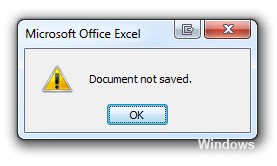
În timpul procesului de înregistrare, Excel creează un fișier temporar cu orice nume din 8 cifre și fără extensia „.xls” sau „.tmp”. Odată ce operațiunea de scriere este completă în acest fișier temporar, fișierul original este șters și acest fișier temporar este redenumit în numele fișierului original.
Uneori acest proces merge prost. În special, fereastra aplicației Excel nu mai răspunde la intrările utilizatorului, dar ecranul este încă redesenat și o bara de progres „Salvare [nume fișier]:” este vizibilă în fereastra aplicației.
Utilizați editorul de registri

- Faceți clic pe Start, tastați regedit în caseta de căutare Start, apoi apăsați ENTER.
- Dacă vi se solicită să introduceți o parolă de administrator sau o confirmare, introduceți parola sau faceți clic pe Continuați.
- Găsiți următoarea subcheie de registry, apoi faceți clic dreapta pe el: HKEY_LOCAL_MACHINE \ System \ CurrentControlSet \ Services \ CSC
- Indicați spre New, apoi faceți clic pe Key.
- Introduceți parametrii în câmp.
- Faceți clic dreapta pe Setări, indicați spre Nou, apoi faceți clic pe Valoarea DWORD (biți 32).
- Tastați FormatDatabase, apoi apăsați ENTER. Faceți clic dreapta pe FormatDatabase, apoi faceți clic pe Editare.
- Introduceți 1 în câmpul de date, apoi faceți clic pe OK.
- Ieșiți din editorul de registri și reporniți computerul. % uFEFF
Actualizare aprilie 2024:
Acum puteți preveni problemele computerului utilizând acest instrument, cum ar fi protejarea împotriva pierderii fișierelor și a malware-ului. În plus, este o modalitate excelentă de a vă optimiza computerul pentru performanțe maxime. Programul remediază cu ușurință erorile obișnuite care ar putea apărea pe sistemele Windows - nu este nevoie de ore întregi de depanare atunci când aveți soluția perfectă la îndemână:
- Pasul 1: Descărcați Instrumentul pentru repararea și optimizarea calculatorului (Windows 10, 8, 7, XP, Vista și Microsoft Gold Certified).
- Pasul 2: Faceți clic pe "Incepe scanarea"Pentru a găsi probleme de registry Windows care ar putea cauza probleme la PC.
- Pasul 3: Faceți clic pe "Repara tot"Pentru a rezolva toate problemele.
Salvați datele într-un nou document Excel.
Pentru a salva modificările pe care le-ați făcut în documentul dvs., copiați foile de calcul pe care le-ați modificat într-un nou document Excel și salvați-le.
Salvați fișierul sub un nume diferit.
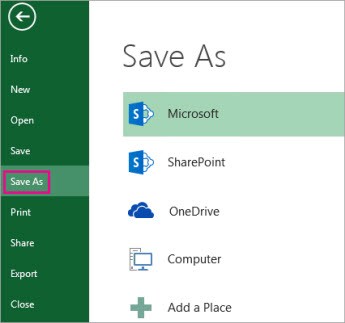
Dacă ați salvat deja un fișier în folderul dvs. care are un nume similar cu cel pe care îl dați fișierului curent, poate apărea problema „Nu salvați fișierul”. Pentru a rezolva această problemă, accesați opțiunea Fișier, faceți clic pe Salvare ca și redenumiți fișierul. Verificați dacă problema este rezolvată. Dacă problema nu este rezolvată, continuați cu următoarea corecție.
Ștergerea extensiilor Excel
- Uneori a corupt Excel programele de completare pot provoca erori atunci când încercați să salvați fișierul. Acest lucru vă permite să dezactivați aceste programe de completare pe sistemul dvs.:
- Deschideți opțiunile Microsoft Excel și faceți clic pe fișier.
- Deschideți Instrumente de administrare, faceți clic pe Suplimente, apoi faceți clic pe Du-te.
- Dezactivați programele de completare și verificați dacă problema este rezolvată.
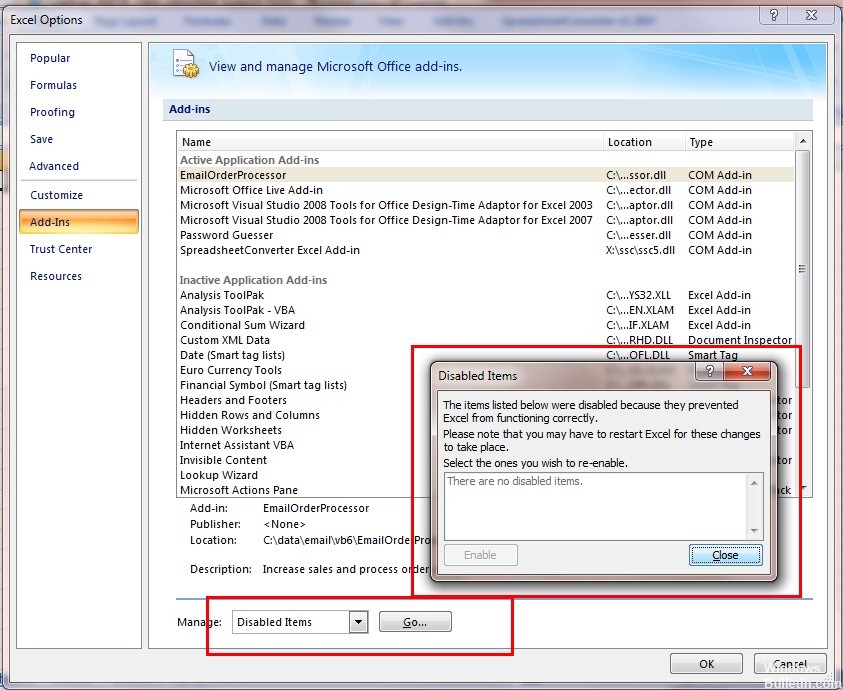
Verificarea autorizațiilor
Dacă salvați fișierul Excel într-o locație în care utilizatorul actual nu are permisiuni, veți primi și mesajul de eroare. Fiecare driver sau folder are propriile permisiuni, care sunt de obicei acordate administratorilor (la fel ca și proprietatea). Cu toate acestea, unele foldere de sistem pot fi limitate la un singur utilizator sau la administratorul principal (același lucru este valabil și pentru folderele personalizate ale căror permisiuni au fost modificate în mod deliberat). În această soluție, navigăm la directoare și schimbăm permisiunile.
Sfat expert: Acest instrument de reparare scanează arhivele și înlocuiește fișierele corupte sau lipsă dacă niciuna dintre aceste metode nu a funcționat. Funcționează bine în majoritatea cazurilor în care problema se datorează corupției sistemului. Acest instrument vă va optimiza, de asemenea, sistemul pentru a maximiza performanța. Poate fi descărcat de Faceți clic aici

CCNA, Web Developer, Troubleshooter pentru PC
Sunt un pasionat de calculator și un profesionist IT practicant. Am experiență de ani de zile în spatele meu în programare pe calculator, depanare și reparații hardware. Mă specializează în Dezvoltarea Web și în Designul bazelor de date. De asemenea, am o certificare CCNA pentru proiectarea și depanarea rețelelor.

